Obrežite slikose morda na prvi pogled zdi enostavna naloga, a skriva velik potencial za izboljšanje vizualnega učinka in kompozicije fotografije. S AffinityPhotolahko naredite več kot le preprost obrez – lahko transformirate celoten občutek slike in usmerite pozornost gledalca. Naučite se v tem vodniku, kako učinkovito uporabiti orodje za obrezovanje, da dosežete osupljive rezultate.
Glavne ugotovitve
- Obrezovanje ne spremeni le dimenzij slike, temveč tudi njen celoten izraz.
- Lahko prilagodiš razmerje strani slike, določaš ali celo definiraš nove formate.
- Orodje ponuja uporabne funkcije za poravnavo, mrežne pomoči in temnjenje obrob.
Navodila po korakih
Da bi učinkovito uporabili orodje za obrezovanje v Affinity Photo, sledite naslednjim korakom:
1. Aktiviranje orodja za obrezovanje
Aktivirajte orodje za obrezovanje na svojem delovnem mestu Affinity Photo. Najdete ga v orodni vrstici. Takoj ko aktivirate orodje, se na vogalih in straneh vaše slike prikažejo sidrne točke.
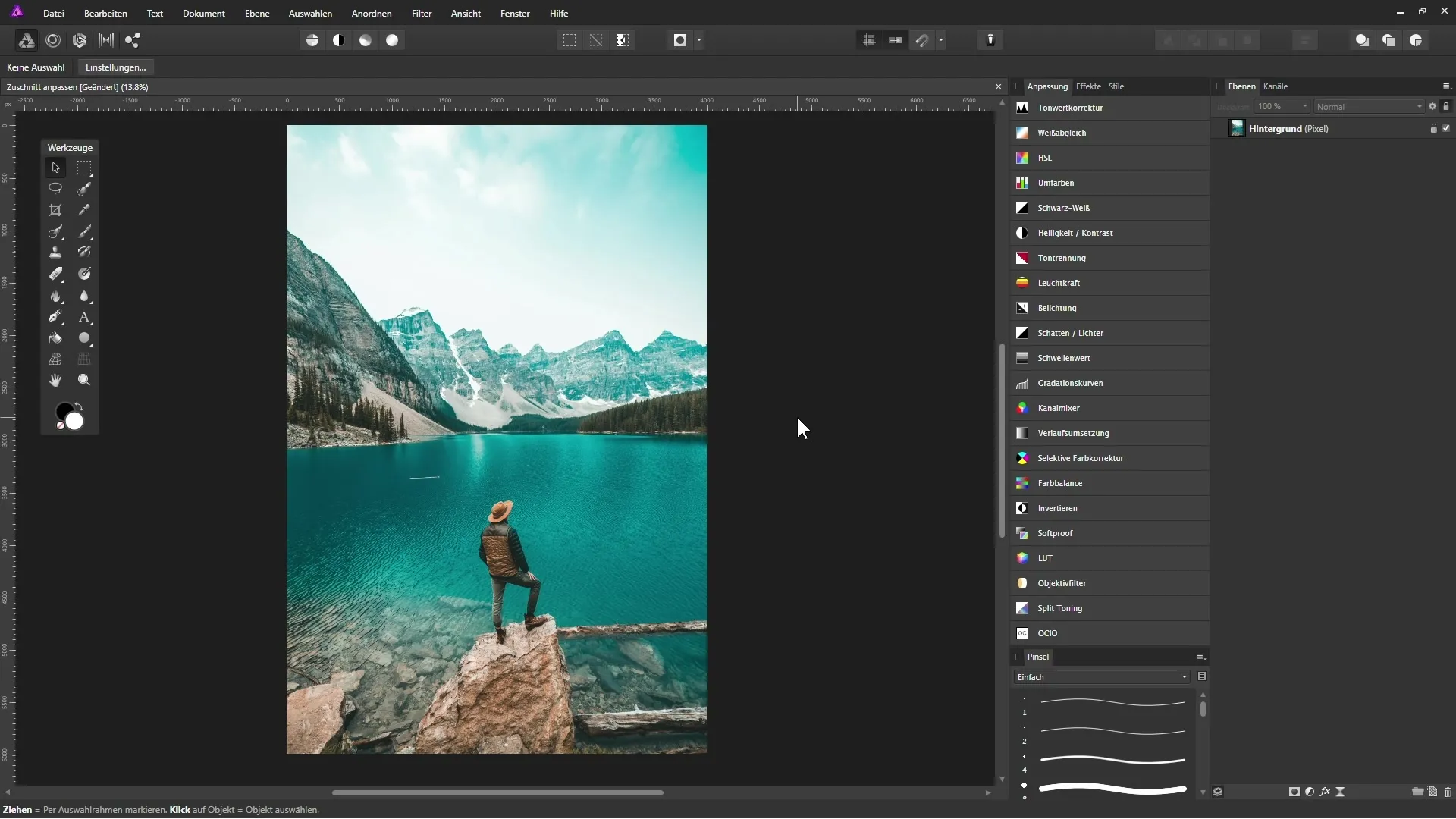
2. Uporaba sidrnih točk in mreže
Sidrne točke vam omogočajo, da določite širino in višino slike. Poleg tega se prikaže mreža, ki vam pomaga pri razporeditvi in obrezovanju. Sidrne točke lahko premikate, da spremenite izreze svojih fotografij.
3. Sprememba velikosti dokumenta
Če želite prilagoditi velikost celotnega dokumenta, pojdite na "Dokument" in nato na "Spremenite velikost platna". To je še posebej koristno, če potrebujete določeno obliko zatiskanje ali za internet.
4. Proporcionalno obrezovanje
Da ohranite izvirno razmerje strani, aktivirajte možnost "Izvirno razmerje". Tako se pri manjšanju ali povečanju ohrani razmerje med širino in višino.
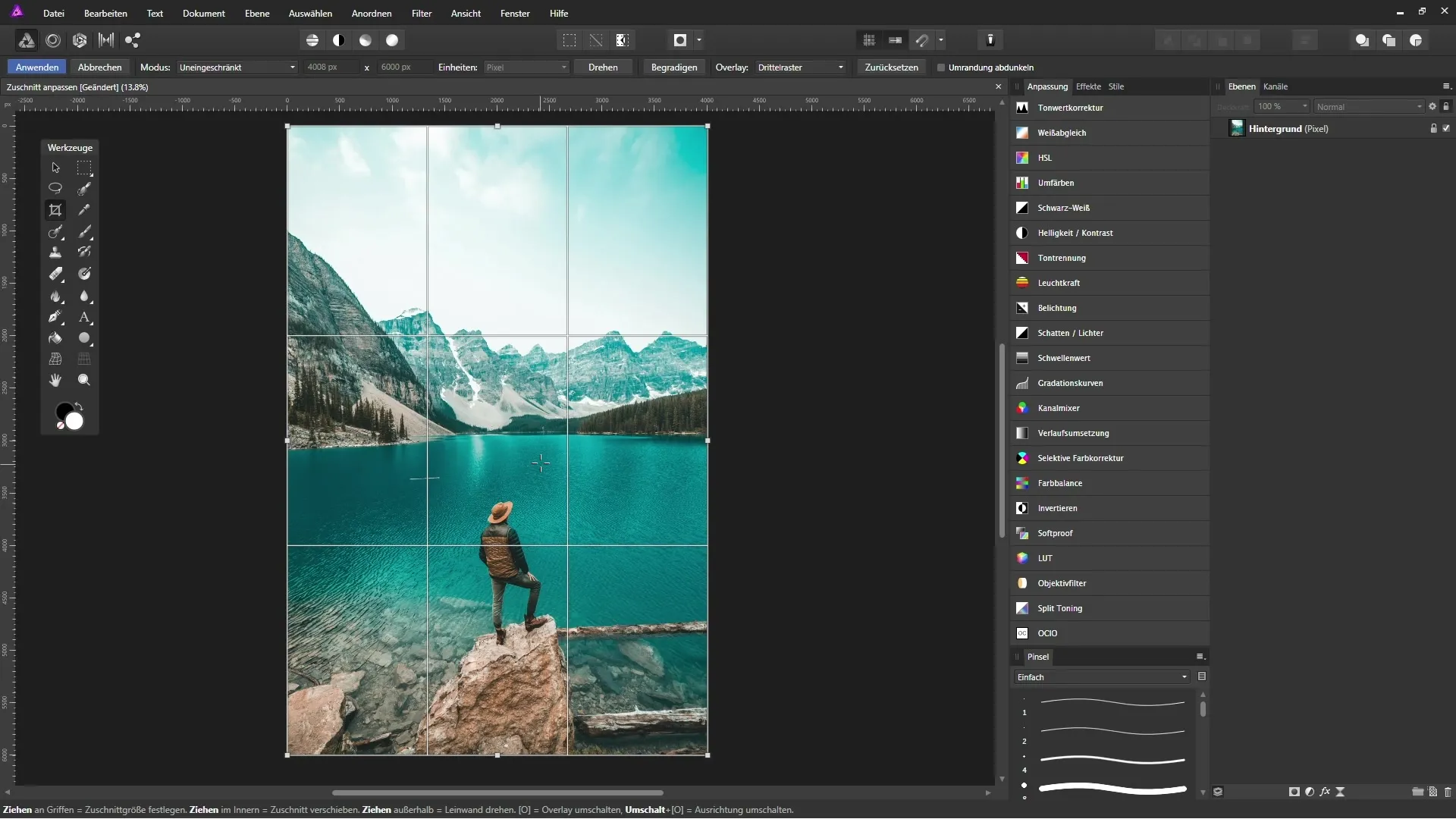
5. Prosto obrezovanje
Če želite sliko obrezati popolnoma prosto, izberite možnost "neomejeno izberite". To vam omogoča, da premikate vogale, kot želite.
6. Nastavitev lastnega razmerja strani
Imate tudi možnost vnesti lastno razmerje. To vam omogoča, da določite specifične mere, kot je razmerje 16:9 za filmske formate.
7. Shrani nastavitve
Če pogosto uporabljate podobna obrezovanja, jih lahko shranite kot nastavitve. Kliknite "Dodaj predlogo" in poimenujte svojo novo predlogo. Tako boste imeli to obrezovanje hitro pri roki za prihodnje projekte.
8. Uporaba absolutnih dimenzij
Če potrebujete natančno velikost za svoje obrezovanje, lahko v nastavitvenem polju navedete natančne vrednosti v slikah. To je še posebej koristno, če potrebujete na primer kvadratno sliko velikosti 800x800 slik.
9. Uporaba funkcije za poravnavo
Če vaša slika na primer prikazuje nagnjeno horizont, lahko uporabite orodje za poravnavo. Preprosto narišite črto ob nagnjenem horizontu in slika se bo samodejno prilagodila.
10. Mrežne in overlay možnosti
Orodje za obrezovanje ponuja tudi vizualne pomoči, kot so mreže ali temnjenje obrob, da olajša delo. Aktivirajte možnost "temnitev obrob", da usmerite poudarek na obrezano področje.
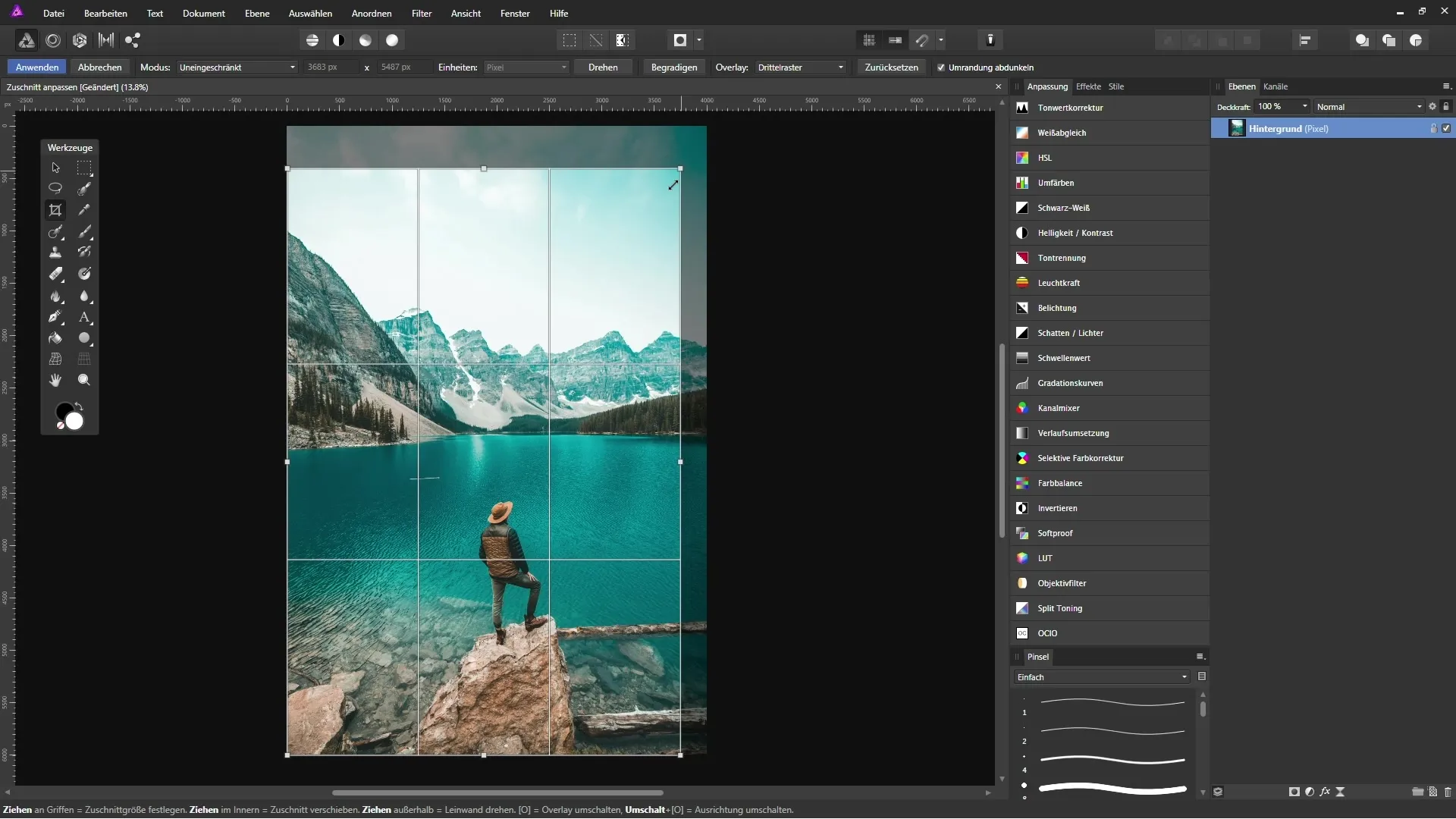
11. Zadnji dotiki in prilagoditev velikosti dokumenta
Po obrezovanju lahko ponovno prilagodite velikost dokumenta, da se prepričate, da je vaša slika v želeni kakovosti. Pri tem bodite pozorni, ali je ključavnica za proporcionalno prilagoditev odprta ali zaprta.
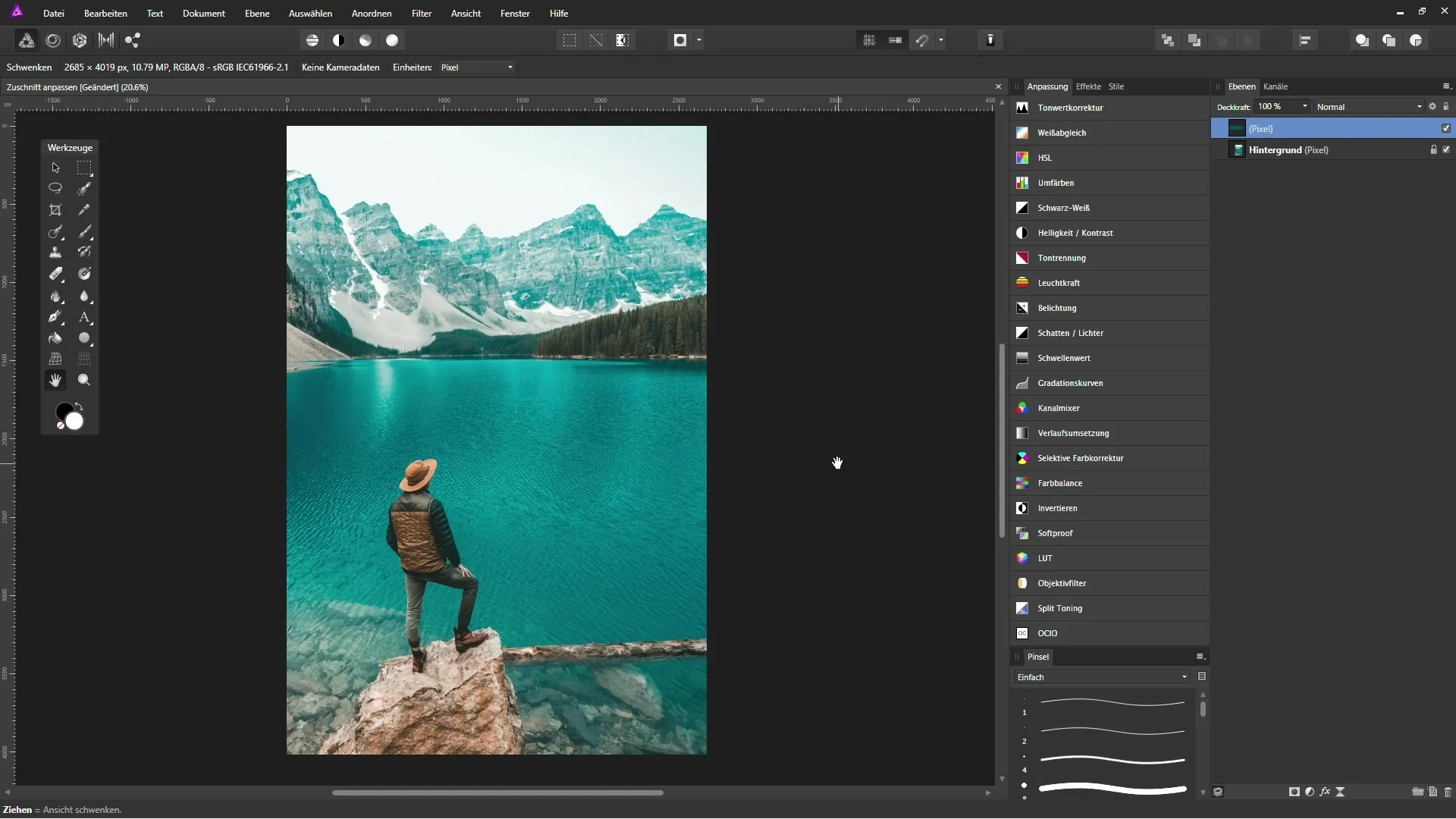
Povzetek – Obrezovanje slik v Affinity Photo: Vodnik za začetnike
V tem vodnikuste se naučili, kako učinkovito uporabljati orodje za obrezovanje v Affinity Photo, da izboljšate izgled vaših slik. Od aktivacije orodja do funkcij za poravnavo in shranjevanje predlog – zdaj imate sposobnosti, da profesionalno oblikujete svoje slike.
Pogosta vprašanja
Kako lahko aktiviram orodje za obrezovanje?Orodje za obrezovanje najdete v orodni vrstici Affinity Photo.
Ali obstaja možnost ohranitve razmerja strani?Da, lahko izberete možnost "Izvirno razmerje", da ohranite razmerje pri obrezovanju.
Kako shranim prilagojeno razmerje obrezovanja?Izberite "Lastno razmerje" in ga poimenujte kot predlogo, ki jo lahko pozneje uporabite.
Ali lahko poravnam horizont slike?Da, uporabite funkcijo poravnave, da enostavno popravite nagnjene horizonte.
Ali lahko spremenim velikost celotnega dokumenta?Da, pod "Dokument" – "Spremeni velikost platna" lahko prilagodite velikost celotne slike.


